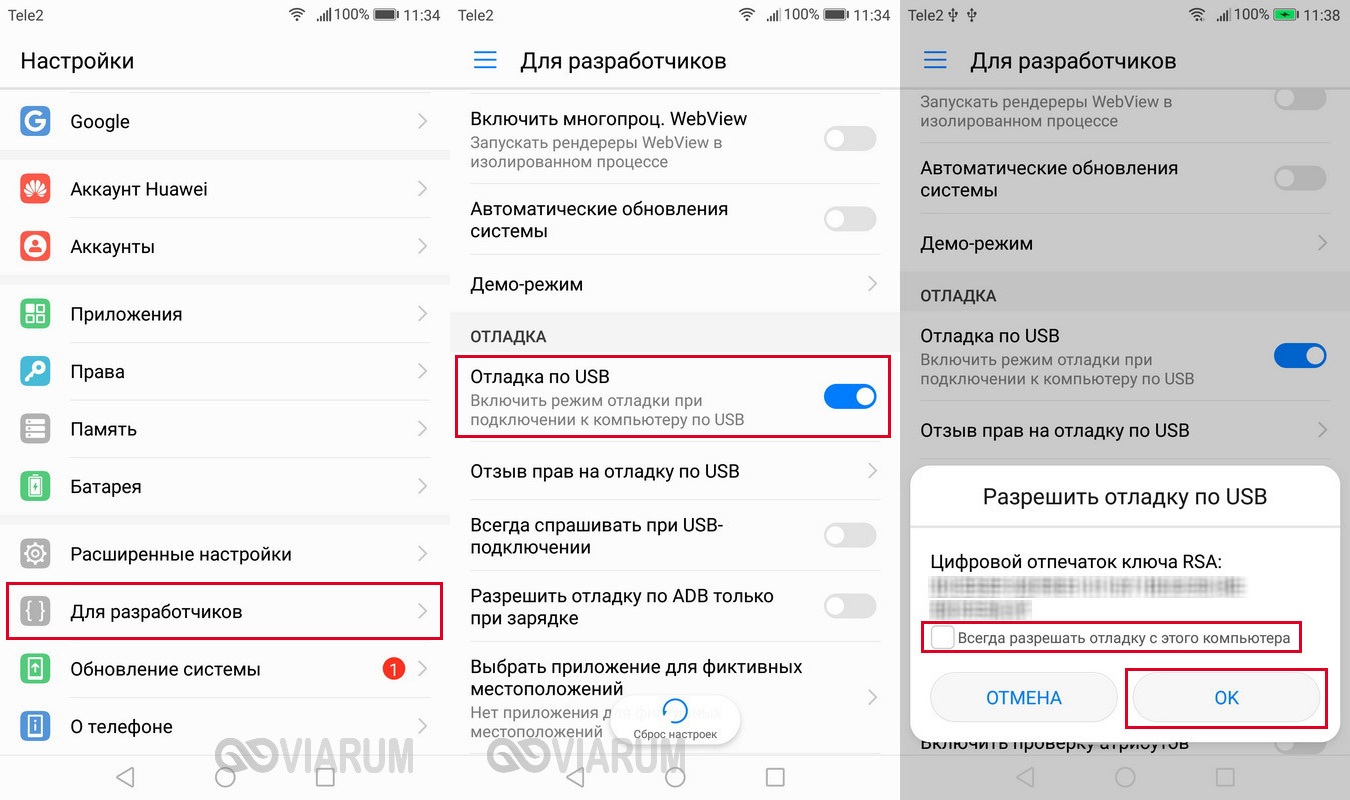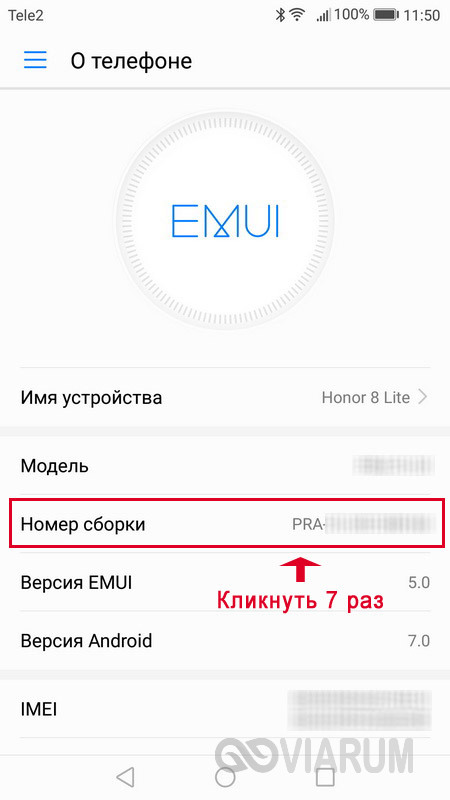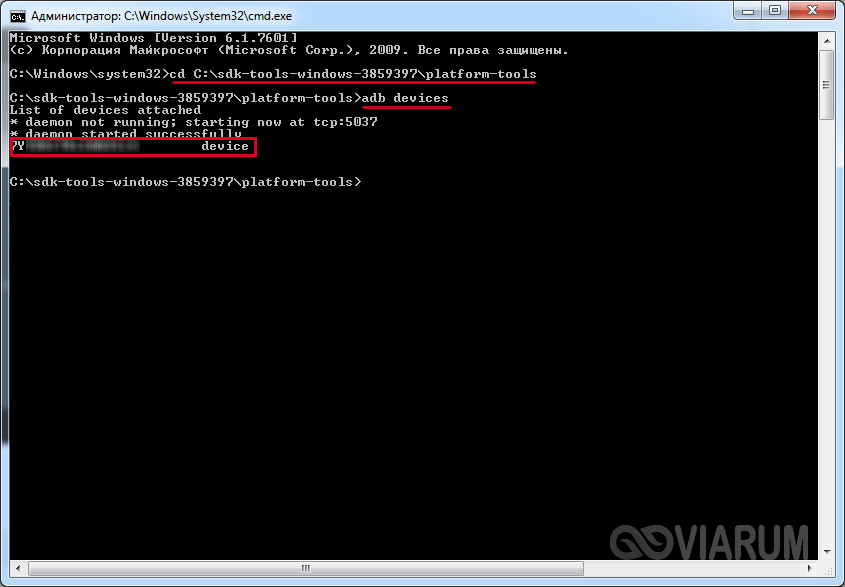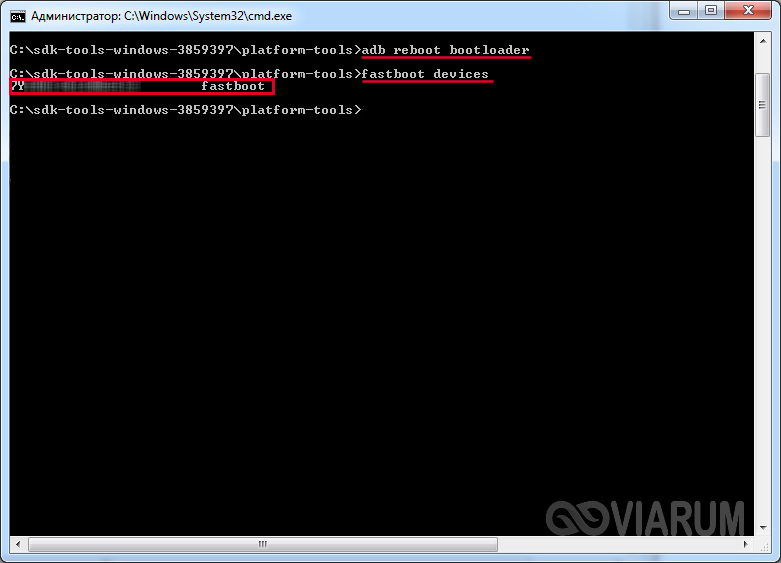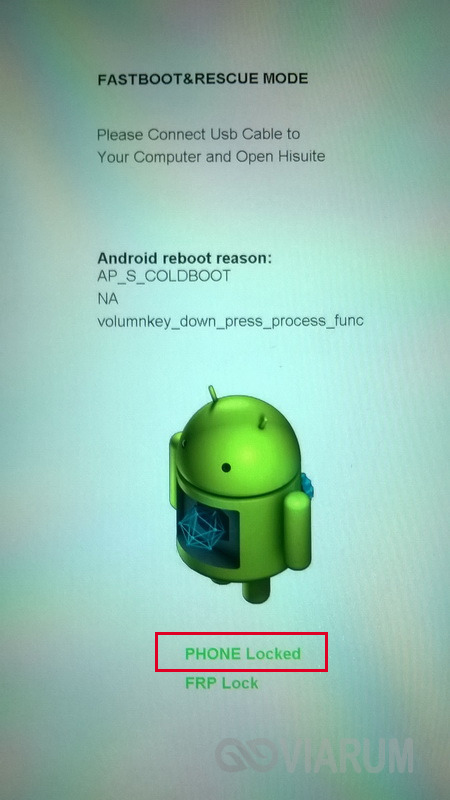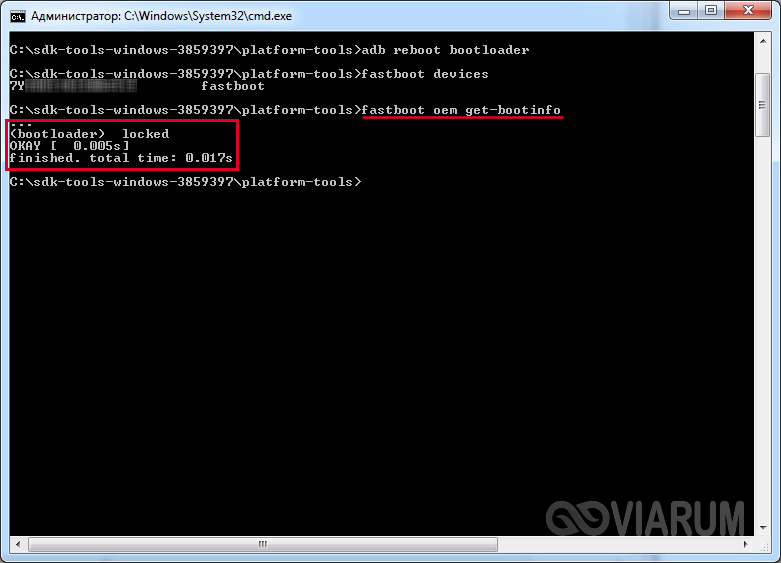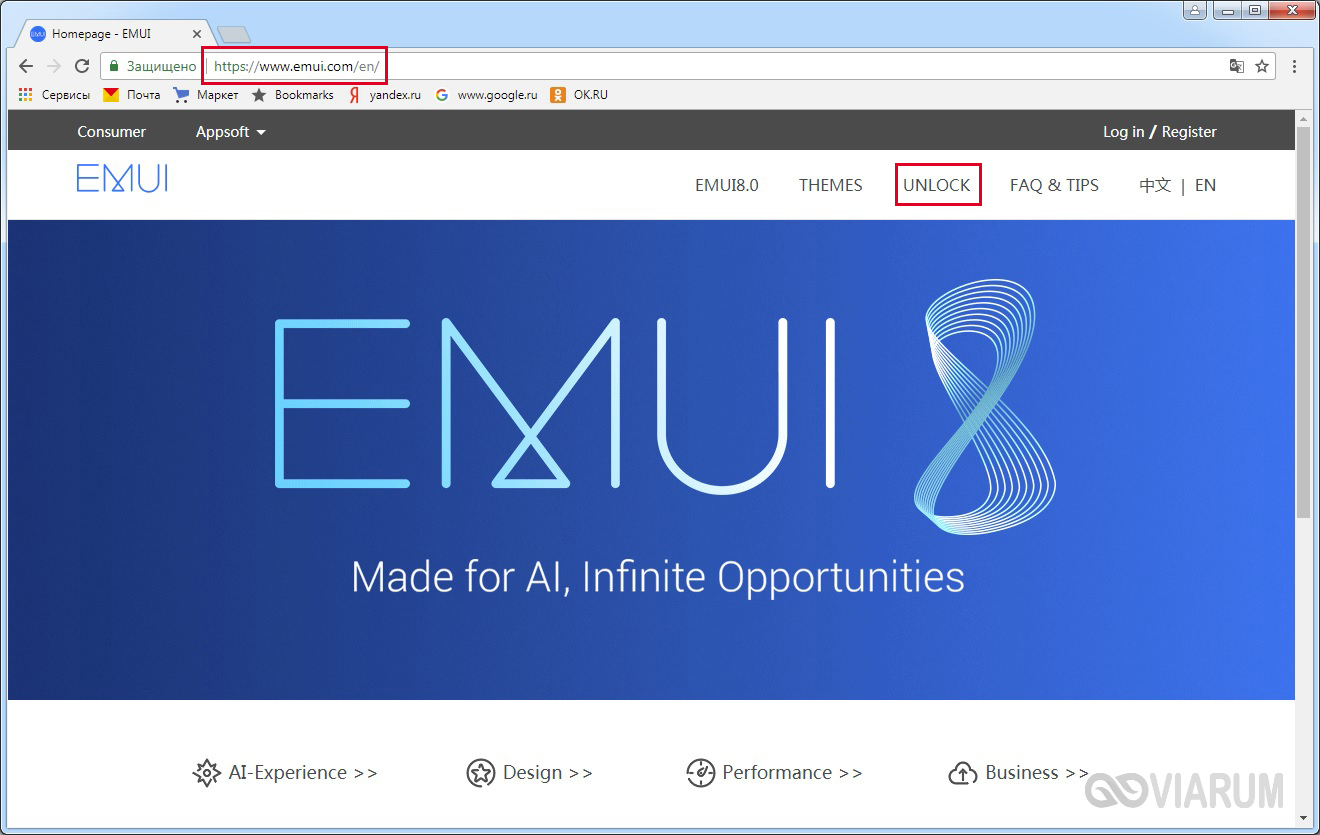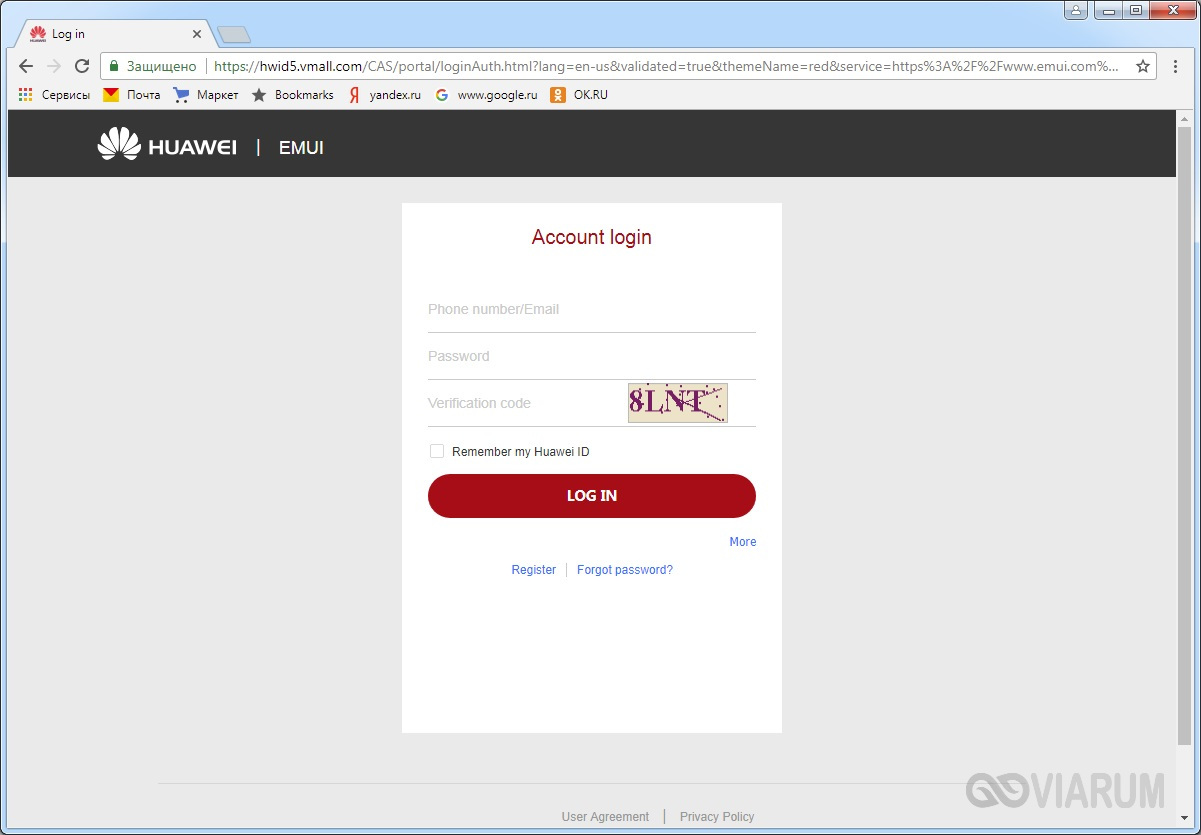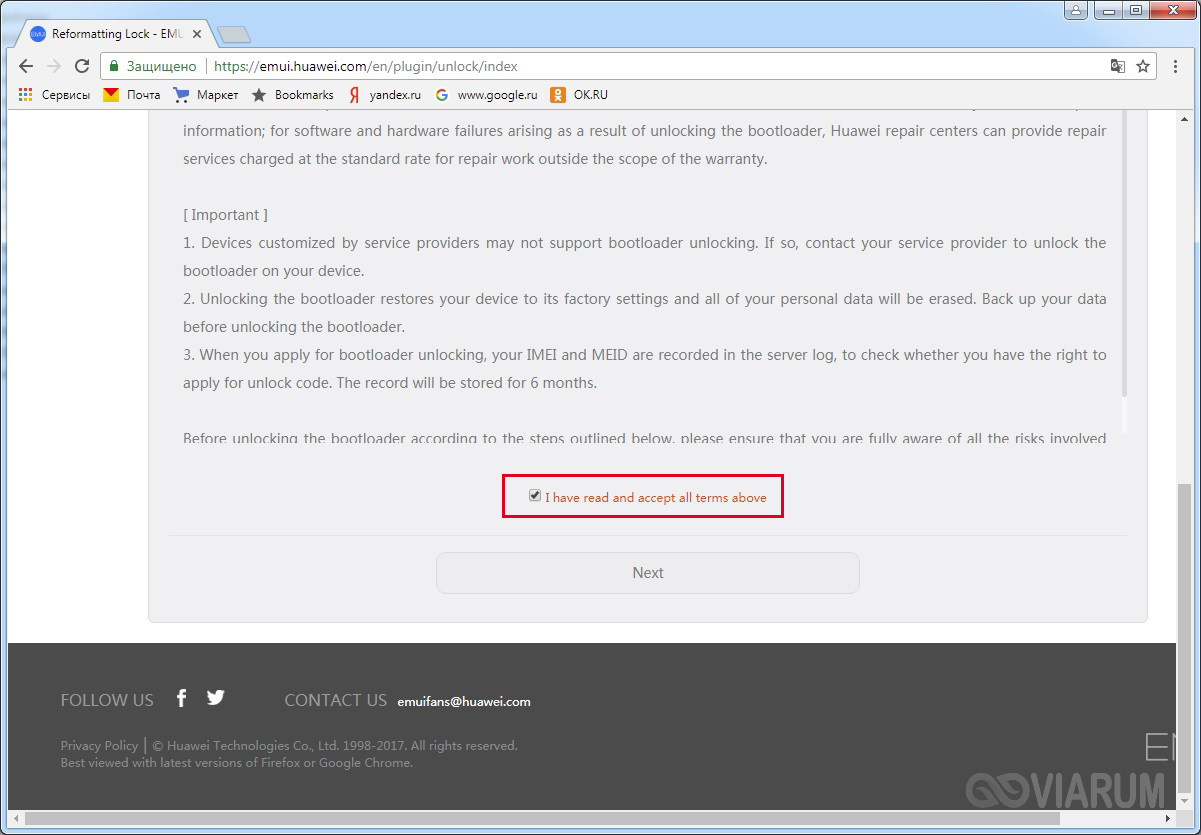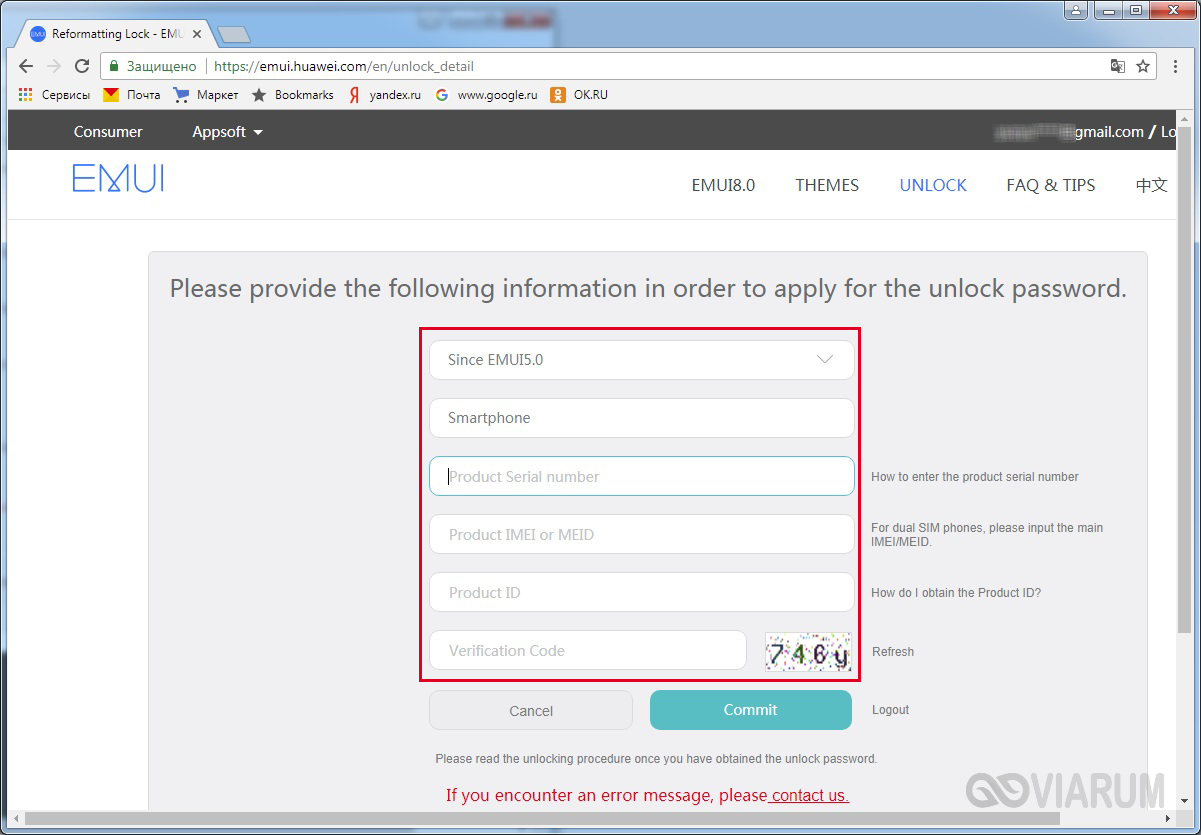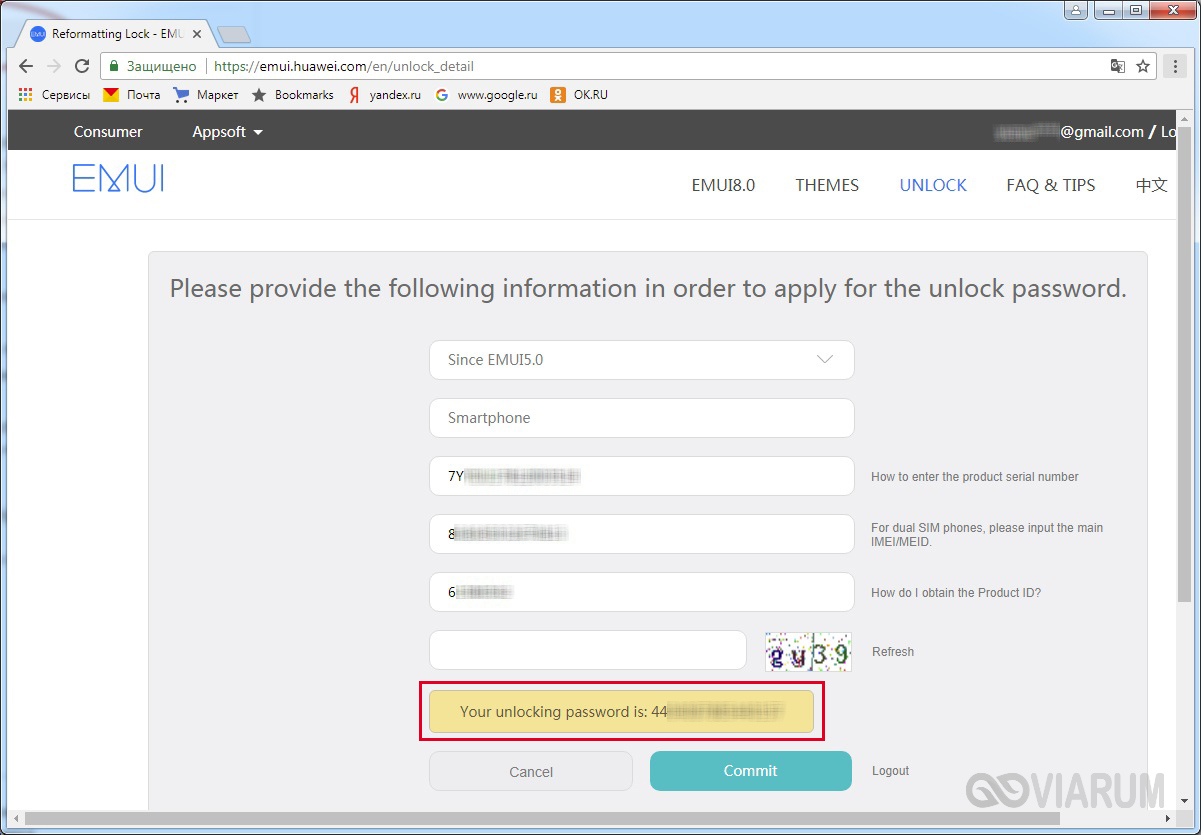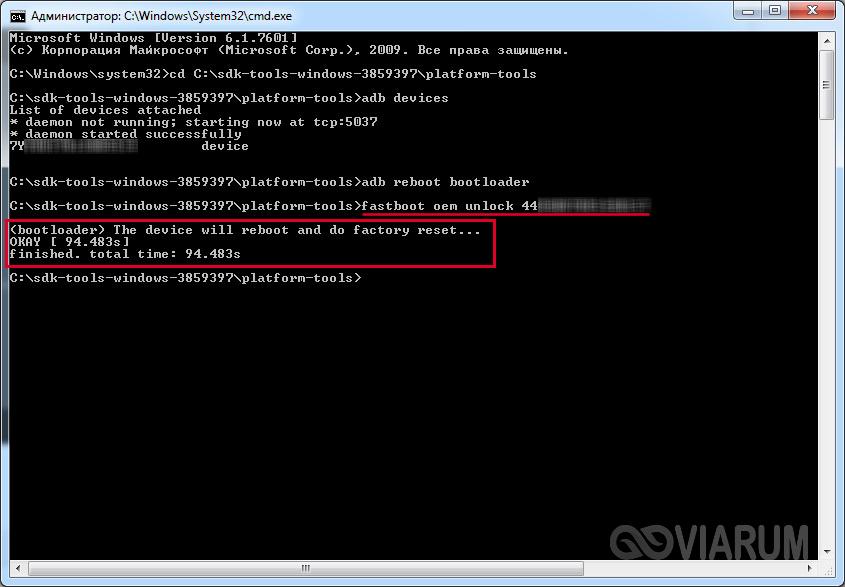phone unlocked huawei что делать
Huawei FRP разблокировка официальным кодом
По данной услуге вы получите оригинальный, заводской ключ сброса блокировки Google аккаунта (FRP key) для любой модели Huawei по его IMEI. Заводской ключ сброса блокировки Google аккаунта (FRP key) гарантированно подходит для абсолютно любой заводской версии ПО устройства, любой версии Android и любой версии безопасности телефона, ПО которого не повреждено.
ВНИМАНИЕ! FRP key это не пароль для Google аккаунта, который запрашивает заблокированное на FPR устройство. FPR не удаляет Huawei ID.
Важно. FRP key не предназначен для устройств выпущенных для Китайского рынка, и может не подойти если устройство перепрограммировано в модель для любого другого региона.
ВНИМАНИЕ: по этой услуге проверка/отмена заказа не предусмотрены. Учитывайте это!
Итак, вы забыли свои учетные данные аккаунта Google или, может быть, вы только что приобрели подержанное устройство Android Huawei и сбросили настройки телефона. Как бы то ни было, дело в том, что вы хотите обойти FRP Google на своем Android-устройстве Huawei и хотите сделать это быстро. Сегодня в этом мы расскажем о том, как обойти учетную запись Google FRP на любых устройствах Huawei.
Что необходимо для разблокировки телефона / планшета Huawei от Google аккаунта:
2. Для начала нам нужно узнать первый IMEI или Серийный номер смартфона, если вы его знаете, тогда переходим сразу к пункту 3 и пропускаем все, что написано ниже. Если вы НЕ знаете IMEI или Serial номер, у вас нет коробки от телефона и на самом корпусе он не указан, тогда нам нужно это сделать программным способом.
3. Скачиваем последнюю версию программы DC-unlocker и драйвера
Если телефон не определился в программе DC-unlocker, то можно воспользоваться программой Multi-Tool for HUAWEI and HONOR. После подключения нажимаем Заполнить и мы увидим необходимые данные.
либо еще попробовать такой вариант:
Качаем и устанавливаем HCU Client. Затем переводим устройство в Fastboot (на выключенном устройстве зажать громкость вниз и к ПК) и в HCU нажать Read phone info. Справа в логах скопировать SN (Serial Number)
6) После получения кода вводим его в окно FRP PWD программы Fastboot Erase Tool как показано в пункте 5 на фото выше. Далее нажимаем кнопку FRP Unlock (4). Пару секунд и ваш смартфон будет навсегда разблокирован от гугл аккаунта. После разблокировки вы сможете ввести уже свой Google аккаунт и полноценно пользоваться смартфоном.
P. S. Бывает такое, что программа Fastboot Erase Tool не видит телефон, либо при вводе кода выходит ошибка, в этом случаи необходимо воспользоваться двумя другими способами, которые указаны внизу.
Важно. Провайдер услуги не принимает рекламации на оказавшиеся бесполезно купленными (не возможно ввести ключ и прочее) или на не рабочие ключи. Пожалуйста учитывайте это перед заказом.
Важно. Для телефонов с 2-мя SIM (2-мя IMEI) в форме заказа укажите IMEI 1 (первый IMEI) или серийный номер.
Также код можно вести используя другие методы. Например:
1. Скачать программу и распаковать ее. (Если драйвера ранее не были установлены, то поставить их)
2. На выключенном телефоне зажать ЗВУК ВНИЗ и подключить кабель, он загрузиться в режим FASTBOOT (Белый экран с Android-ом).
3. Ввести полученный код в программу в соответствующую строку и нажать кнопку «FRP Unlock»
4. Телефон попросит подтвердить разблокировку нажатием кнопки звука.
5. После телефон будет автоматически перезагрузиться, ждем 1-5 минут и на этом процесс разлочки окончен.
2. Выполнить команду fastboot oem frp-unlock полученный код
1. Выписываем нам IMEI-номер первого слота вашего устройства, либо Serial номер.
3. После обработки заказа вам на почту придет код, который необходимо вести с помощью инструкции выше.
СРОК ПОЛУЧЕНИЯ КОДА ОТ 1 ДО 3 ДНЕЙ. МОГУТ БЫТЬ НЕБОЛЬШИЕ ЗАДЕРЖКИ
Разблокировка загрузчика Андроид на телефоне Huawei
Bootloader, или загрузчик Android – это программное обеспечение, осуществляющее загрузку операционной системы после включения мобильного устройства. Загрузчик отвечает за диалог с пользователем (например, когда требуется сделать выбор между ОС) и последующую загрузку ядра операционной системы. По умолчанию загрузчик на большинстве устройств Андроид заблокирован, что обеспечивает защиту системы от неосторожных действий пользователя, способных привести гаджет в неработоспособное состояние. Вместе с тем bootloader ограничивает доступ к ряду полезных функций, которые могут пригодиться в ходе эксплуатации телефона или планшета. Речь идет о получении root-прав, а также установке сторонних прошивок и приложений, в том числе, «кастомного» Recovery (модифицированного и более удобного меню восстановления).
Разблокировка загрузчика в настоящее время поддерживается практически всеми моделями гаджетов, а сама процедура, в целом, проходит примерно по одной и той же схеме, но некоторые нюансы у разных производителей все же имеются. В этой статье мы рассмотрим процесс разблокировки на примере телефона Huawei Honor.
Перед тем, как приступить к операции, нужно четко понимать две вещи:
Установка ADB и Fastboot
Для того, чтобы разблокировать загрузчик Андроид, нам обязательно потребуется установить на компьютер связку приложений ADB и Fastboot. Как это сделать, мы подробно рассказывали в отдельной статье. Перейдите по ссылке и воспользуйтесь одним из приведенных способов инсталляции.
Подключение устройства к ПК и проверка состояния загрузчика
Теперь необходимо подключить телефон к компьютеру с помощью USB-кабеля, а потом перевести его в режим отладки по USB. Для активации данного режима заходим в раздел Настройки – Для разработчиков и включаем соответствующую опцию.
Если пункт «Для разработчиков» отсутствует, то открываем страницу «О телефоне» и семь раз кликаем по строке с номером сборки. Нужный раздел должен появиться в настройках.
После перевода устройства Андроид в режим отладки на компьютере запускаем командную строку Windows от имени администратора и c помощью команды cd Путь_к_папке_с_ADB (например, cd C:\sdk-tools-windows-3859397\platform-tools) переходим в расположение файлов ADB и Fastboot. Здесь вводим команду adb devices, которая выведет список подключенных к ПК гаджетов с указанием серийных номеров. Если вы увидели буквенно-цифровой код и рядом слово device, значит, связь с устройством через ADB установлена, и с ним можно работать.
Теперь нужно перевести телефон/планшет в режим Fastboot Mode (быстрая загрузка) и узнать, разблокирован ли загрузчик. Для этого выполняем в консоли команду adb reboot bootloader, инициирующую перезагрузку гаджета.
После перехода смартфона Huawei в режим Fastboot его экран выглядит примерно так, как на снимке ниже.
Здесь мы видим надпись PHONE locked, которая как раз говорит о том, что загрузчик заблокирован. Удостовериться в этом можно и с помощью команды fastboot oem get-bootinfo, выполняемой в командной строке. Результат locked будет означать заблокирован, unlocked – разблокирован.
Если загрузчик у вас уже разблокирован (что маловероятно), то больше ничего делать не нужно, в противном случае идем дальше.
Получение кода разблокировки для Huawei
Разблокировка производится командой fastboot oem unlock bootloader_code, где bootloader_code – специальный код, который можно получить на сайте производителя. В случае с Huawei, чтобы его узнать, необходимо зарегистрироваться на https://emui.huawei.com/en/.
Регистрация стандартная – страна, E-mail и пароль.
После завершения процедуры авторизуемся под своим логином и переходим на страницу разблокировки (пункт UNLOCK в верхнем меню сайта), предварительно согласившись с условиями.
Здесь вводим данные своего устройства, в том числе:
Далее вводим проверочный код и жмем кнопку «Commit». На странице должен отобразиться код разблокировки.
Завершение разблокировки bootloader
Копируем полученный код и вставляем его после команды fastboot oem unlock в консоли.
Далее необходимо подтвердить разблокировку загрузчика на самом телефоне Huawei клавишами громкости и кнопкой питания.
Выбрав «Unlock Bootloader», вы запустите процесс разблокировки, который может продолжаться несколько минут. После его завершения перезагружаем устройство в нормальном режиме. Вводим команду fastboot oem get-bootinfo и смотрим результат ее выполнения. Надпись unlocked подтвердит то, что операция прошла успешно.
Как разблокировать загрузчик на Honor и Huawei
Загрузчик (от англ. Bootloader, Hboot) – программное обеспечение, которое контролирует работу ядра операционной системы для нормального функционирования устройства. Такие программы устанавливаются на всех устройствах независимо от операционной системы гаджета или его назначения, загрузчики есть даже на устаревших телефонах под управлением JavaOS, выпущенных в 2003-2004 году. О том, как разблокировать загрузчик на Honor и Huawei вы узнаете далее.
В 2018 году компания Huawei прекратила предоставление кодов для разблокировки загрузчика официальным способом, подробнее можно узнать в статье Joe Fedewa, статья написана на английском языке, хотя в рунете тоже можно найти ее аналоги. Официально действия компании направлены на улучшение безопасности пользователей и их устройств, так как в случае поломки телефона многие владельцы накладывают вину на Huawei, не задумываясь, что сами виноваты в полной утрате смартфоном своей работоспособности.
Начиная с EMUI 8.1 и выше, функция разблокировки загрузчика была полностью отключена. То есть, чтобы использовать эту инструкцию в дальнейшем нужно проверить текущею версию прошивки.
Для чего нужен разблокированный Bootloader
Бутлоадер представляет собой аналог Bios на ПК, он активируется в момент включения устройства и в течение 20-40 секунд, пока на экране горит логотип Huawei или Honor, подготавливает смартфон к полноценной работе. В случае какого-либо нарушения в работе системы появляется значок «поврежденного андроида», надпись о невозможности включения устройства и его настройки для функционирования ОС Android, либо горит только логотип компании, которая выпустила телефон, без последующего включения.
Unlock Bootloader позволяет пользователям:
Разблокировка Bootloader на Huawei и Honor лишает владельца устройства гарантийного обслуживания. Ответственность за поломку смартфона или планшета ложится полностью на собственника, при чем неважно по какой причине обнаружена неисправность.
Как узнать статус загрузчика
Все смартфоны от компании Huawei или ее суббренда Honor выпускаются с заблокированными загрузчиками, поэтому, если телефон приобретен в официальном интернет-магазине или лицензионных магазинах электротехники, проведение какой-либо проверки на блокировку бутлоадера не потребуется. При этом существует несколько способов узнать заблокирован ли загрузчик на смартфоне или нет.
Для того чтобы проверить статус загрузчика потребуется:
Если в конце строчки (bootloader) Device unlocked: написано «false», то загрузчик заблокирован, если написано «true» – разблокирован. Узнать заблокирован ли загрузчик можно и другими способами, однако не все они работают на устройствах Honor и Huawei.
Где скачать platform-tools и как установить ADB и Fastboot
Platform-tools – сборник улит, который содержит ADB и Fastboot для разблокировки загрузчика или проверки возможности его разблокировки при наличии запрета производителя. Скачать архив с файлами можно в официальном репозитории для Android-разработчиков, для скачивания необходимо авторизоваться через Gmail, затем выбрать вид ОС персонального компьютера, на который будет установлено программное обеспечение.
Для установки ADB и Fastboot потребуется:
Никаких дополнительных манипуляций не требуется, после переноса данных программы должны работать в штатном режиме.
Как включить отладку по USB
Включение отладки по USB – обязательный атрибут снятия блокировки с загрузчика для последующей перепрошивки. На телефонах c EMUI и Magic UI включение отладки доступно только при включении режима разработчика, в противном случае отыскать отладку в настройках не получится.
Для включения режима разработчика необходимо:
Помимо отладки по USB на телефонах компании Huawei требуется включить разрешение на разблокировку бутлоадера. Само разрешение не разблокирует его, оно дает возможность разблокировки в будущем при наличии соответствующего кода.
Для включения разрешения и отладки по USB необходимо:
После этого отладка будет включена и разрешение на разблокировку получено. Теперь можно переходить на этап фактической разблокировки устройства при наличии кода загрузчика.
Как получить код разблокировки загрузчика Huawei
Получение кода разблокировки загрузчика на Honor и Huawei официальным способом стало невозможным, поэтому пользователи могут обратиться в сторонние специализирующиеся компании для получения кодов.
Официальный запрет разблокировки бутлоадера
В мае 2018 года компания Huawei объявила о прекращении выдачи кодов разблокировки загрузчика, в течение следующих 60 дней сайт Хуавей работал в штатном режиме. Однако после истечения указанного срока он перестал существовать. С 2018 года получить код для бесплатной разблокировки бутлоадера устройства стало невозможно.
Платно
Пользователь может получить код платно на неофициальных сайтах и в компаниях, занимающихся подобного рода услугами. Такие услуги предоставляют несколько сайтов России и стран СНГ, однако основная масса ресурсов является англоязычной. Мы не можем рекомендовать вам какой-либо конкретный сайт (так как это считалось бы рекламой), поэтому при покупке ориентируйтесь на отзывы пользователей.
Рабочие коды можно купить здесь:
Простой и быстрый способ разблокировки загрузчика на телефонах Хонор и Хуавей
Разблокировка загрузчика Huawei в 2019 году осуществляется с помощью ряда программ и улит. Найти это программное обеспечение не трудно, вся проблема с телефонами от компании Хуавей в получении кода разблокировки. Без кода любые действия бессмысленны.
Список нужных утилит и компонентов
Для разблокировки загрузчика потребуется наличие следующих файлов (они будут в архиве unlock.zip, ссылка ниже):
Помимо архива для разблокировки потребуются драйвера для устройства. Скачать драйвера можно по ссылке ниже с нашего сайта, они подходят для всех моделей.
Скачивание и распаковка UnlockBootloader.zip
Порядок скачивания и распаковки улит для разблокировки:
Скачать архив можно по ссылке ниже:
Подключение смартфона к компьютеру
Телефон должен перезагрузиться в режиме быстрой загрузки. После этого потребуется подключить устройство к ПК.
Редактирование файла unlock.bat
Следующий этап – редактирование файла unlock.bat.
Для редактирования файла потребуется:
Старт разблокировки
Для старта разблокировки после введения команды нужно нажать на Enter. После завершения процесса устройство необходимо перезагрузить.
Воспользоваться возможностью перепрошивки или установить рут-права можно сразу же. Особенности настройки рут-прав можно узнать здесь, как и правила удаления системных приложений.
После запуска разблокировки со смартфона удалятся все хранящиеся на нем данные, поэтому, прежде чем подтверждать свои действия, сделайте резервную копию данных или перенесите ту информацию, которая вам потребуется в будущем на другой носитель. Избежать сброса смартфона до заводских настроек не получится.
Ответы на популярные вопросы
Нужно ли делать бэкап перед разблокировкой?
Этот способ работает после запрета в 2019 году?
Нужно устанавливать драйвера и HiSuite?
При разблокировке загрузчика вы должны понимать, что такое серьезное вмешательство не позволит воспользоваться правом гарантийного ремонта устройства при его поломке. Когда смартфон передается на ремонт проводится экспертиза, которая обязательно укажет было ли какое-либо вмешательство со стороны владельца или нет.
Помните, что при вмешательстве велика вероятность превратить телефон в «кирпич», поэтому рационально оценивайте свои силы и познания для этого.
Наталья Михайлова
Автор полезных статей на этом сайте. Высшее юридическое образование. Люблю читать и узнавать новое о высоких технологиях. Владелец Huawei P20 Pro и других умных гаджетов. Делюсь собранными секретами тонкой настройки телефонов во всех подробностях.
Fastboot rescue mode huawei phone locked
Huawei FRP unlock — это сброс аккаунта официальным кодом разблокировки. FRP lock (Factory Reset Protection) — это система защиты от кражи на телефонах Android, которая срабатывает после Hard Reset (сброса настроек до заводских). После перезагрузки и подключения к интернету устройство будет запрашивать логин и пароль — окно «подтверждения аккаунта Google«. В случае, если эти данные забыты/утеряны, пользоваться устройством будет невозможно. Ниже вы найдете руководство по официальному удалению учетной записи Google ByPass FRP на любых устройствах Huawei Android.
По данной услуге вы получите оригинальный, заводской ключ сброса блокировки Google аккаунта (FRP key) для любой модели Huawei по его IMEI. Заводской ключ сброса блокировки Google аккаунта (FRP key) гарантированно подходит для абсолютно любой заводской версии ПО устройства, любой версии Android и любой версии безопасности телефона, ПО которого не повреждено.
ВНИМАНИЕ! FRP key это не пароль для Google аккаунта, который запрашивает заблокированное на FPR устройство.
Важно. FRP key не предназначен для устройств выпущенных для Китайского рынка, и может не подойти если устройство перепрограммировано в модель для любого другого региона.
ВНИМАНИЕ: по этой услуге проверка/отмена заказа не предусмотрены. Учитывайте это!
Итак, вы забыли свои учетные данные аккаунта Google или, может быть, вы только что приобрели подержанное устройство Android Huawei и сбросили настройки телефона. Как бы то ни было, дело в том, что вы хотите обойти FRP Google на своем Android-устройстве Huawei и хотите сделать это быстро. Сегодня в этом мы расскажем о том, как обойти учетную запись Google FRP на любых устройствах Huawei.
Что необходимо для разблокировки телефона / планшета Huawei от Google аккаунта:
1. Ваш планшет / телефон Huawei который хотите разблокировать.
2. USB кабель от вашего гаджета.
3. Компьютер с Windows (если у вас windows 10 — отключите проверку цифровой подписи драйверов, выключите программы сканирующие usb порт)
4. Подключение к интернету на вашем ПК
а) Выключаем телефон, зажимаем кнопку звука вниз — удерживая кнопку «Громкость минус» (VOL-) и не отпуская кнопку подключаем кабель usb к компьютеру. Телефон запустится в фастбут режим- Fastboot.
б) Для начала нам нужно узнать IMEI смартфона, если вы его знаете, тогда переходим сразу к пункту в) и пропускаем все что написано ниже. Если вы НЕ знаете IMEI, у вас нет коробки от телефона и на самом корпусе он не указан, тогда нам нужно это сделать программным способом.
в) Скачиваем последнюю версию программы DC-unlocker и драйвера качаем
д) Скачиваем программу для ввода кода сброса FRP блокировки — Erase_Tool_FASTBOOTET01Ver1006. Разархивируем на рабочий стол. И запускаем из папки файл FastbootET01.exe (на фото ниже — 1), откроется программа — Fastboot Erase Tool. В поле Information появится надпись Device is connected! Если этого не произошло, тогда отсоединяем USB кабель от телефона и подключаем его еще раз. Перепроверяем если установлены драйверы для устройства. Драйверы качаем и устанавливаем драйвер для Huawei и переподключаем устройство.
е) Заказывать код разблокировки Google аккаунта вы можете только в том случае если смартфон определяется данной программой.
ж) После получения кода вводим его в окно FRP PWD программы Fastboot Erase Tool как показано в пункте е) на фото выше. Далее нажимаем кнопку FRP Unlock (4). Пару секунд и ваш смартфон будет навсегда разблокирован от гугл аккаунта. После разблокировки вы сможете ввести уже свой Google аккаунт и полноценно пользоваться смартфоном.
Важно. Провайдер услуги не принимает рекламации на оказавшиеся бесполезно купленными (не возможно ввести ключ и прочее) или на не рабочие ключи. Пожалуйста учитывайте это перед заказом.
Важно. Для телефонов с 2-мя SIM (2-мя IMEI) в форме заказа укажите IMEI 1 (первый IMEI).
1. Выписываем нам IMEI-номер первого слота вашего устройства.
2. Оплатите товар (если вы осуществляете оплату через внешнюю платежную систему (торговую площадку) и по завершении оплаты у вас появиться кнопка «Вернуться на сайт продавца» — не забудьте нажать ее), после совершения оплаты у вас появиться форма для ввода данных (IMEI), внимательно введите их.
3. Заполняете форму внимательно и без ошибок. Нажимаете кнопку «Отправить«.
4. После обработки заказа вы получить код, который необходимо вести с помощью инструкции выше.
В третьей по счёту статье в нашем цикле по Android Debug Bridge мы разберемся с утилитой fastboot. Fastboot – это приложение для персонального компьютера, работающее через консоль. Данная утилита используется для прошивки файловой системы Android-девайсов.
При помощи fastboot можно прошивать на Android-устройство неподписанные образы. Обычно данная функция отключена в мобильных аппаратах «из коробки», потому как в загрузчике отключена поддержка USB. Поэтому для полноценного использования всех функций fastboot необходим инженерный SPL, или же SPL с отключенной проверкой безопасности (Security flag off, проще – S-OFF).
Не все телефоны имеют режим быстрой загрузки, доступ к которому пользователь может получить. На самом деле, это предпочтительный способ сначала установить образ восстановления. Изображения, которые вы используете, не обязательно должны быть подписаны с определенным ключом, поэтому вы должны соблюдать осторожность при мигании. Он также может использоваться для операций разработчика. Такие вещи, как удаление разделов и обязательные параметры командной строки ядра, могут быть выполнены. Соответствующий раздел.
Будет рыться кирпич мой мобильный телефон? Как устранить проблему установки драйвера? Узнайте в этом практическом совете, как это сделать. Для обеспечения безопасности вы должны предоставить отображаемый код безопасности. Вы подтверждаете этот процесс на смартфоне, нажимая кнопки увеличения громкости и питания. Следующий шаг — отключить питание и использовать клавиши питания и увеличения громкости, чтобы отключить питание. Вы можете ожидать китайскую поверхность. Сначала проведите пальцем слева направо, затем нажмите на предпоследнюю кнопку справа, а затем коснитесь земного шара в правом верхнем углу. Там вы можете изменить язык на «английский».
Что такое режим восстановления и какие выгоды вы можете извлечь из этого, вы узнаете на этом практическом совете.
SPL является вторым программным загрузчиком, и в сочетании с IPL составляет общий загрузчик Android-девайса. Помимо, собственно, самой начальной загрузки операционной системы Android, загрузчик также выполняет диагностику системы. Одна из диагностических функций заключается в управлении данными, которые находятся на внутреннем флэш-накопителе устройства. В зависимости от установленного SPL-загрузчика, пользователь может самостоятельно прошить на девайс подписанные NBH-файлы, образы NAND флэш-памяти и так далее. SPL установлен и работает, независимо от операционной системы Android, которая установлена и работает поверх него. IPL же – это программа начальной загрузки устройства, то есть первоначальной инициализации и загрузки всего оборудования «на борту», примерно как BIOS на персональных компьютерах.
Варианты выбора в режиме восстановления
Мы покажем вам, как попасть в режим обслуживания для самых популярных производителей. Несмотря на то, что тот же производитель активирует режим обслуживания, он может отличаться. Поэтому лучше всего проверить инструкции по эксплуатации вашего устройства, чтобы узнать, как перейти в режим восстановления. В режиме «Восстановление» доступно шесть-девять различных вариантов выбора. Чтобы перезагрузить устройство в режиме обслуживания, восстановите его в заводское состояние, отформатируйте раздел кэша системы или обновите его из внешнего хранилища, кеша и компьютера.
Важно: при подключении мобильного Android-аппарата в режиме бутлоадера (bootloader) необходимо повторно установить драйвера Android 1.0 (именно так, по какой-то причине, идет отображение в «Диспетчере устройств»). Установка драйверов такая же, как обычно, только при установке самого драйвера нужно выбрать строчку не ADB, а FASTBOOT.
Теперь приступим к разбору, собственно, команд, которые можно выполнить в режиме fastboot.
Ниже мы обобщили наиболее важные команды для вас. Этот процесс удаляет все данные, такие как настройки, приложения и контакты на вашем устройстве. Будьте осторожны, так как вы не можете отменить этот процесс. «стереть раздел кэша»: раздел кэша хранит временно сохраненные данные системы и приложения. Эта функция почти идентична «Точка 4» и «Точка 5», но отличается на носителе данных.
Перезаписывайте разделы, создавайте новые или импортируйте обновления.
Отображает список всех присоединенных в режиме fastboot устройств.
Загружает выбранный.img-файл в определенный раздел Android-девайса с персонального компьютера, и проводит его установку. Для примера:
fastboot flash splash1 splash.img
Производит прошивку загрузочного Splash-экрана.
В случае необходимости, выполняя полный сброс до заводских настроек по умолчанию, еще одна причина для резервного копирования. Фактически, это предпочтительный способ первоначальной установки образа восстановления. Изображения, которые вы выполняете, не обязательно должны быть подписаны с определенным ключом, и поэтому вы должны использовать осторожность при мигании. Такие вещи, как удаление разделов и переопределение параметров командной строки ядра, могут быть выполнены. В соответствующем разделе.
Прошивка устройств Xiaomi в режиме Fastboot
При использовании корневого доступа эти возможности снова расширяются. Весь процесс выполняется быстро, и если все сделано правильно, мало что может помешать работе смартфона. Важное примечание. В этом информационном окне вы нажимаете номер сборки несколько раз, пока не появится сообщение «Вы активировали параметры разработчика!» появляется. Вернитесь к обзору настроек.
Полностью удаляет (стирает) указанный раздел. Доступные разделы: boot, radio, recovery, userdata, system
Производит прошивку подключенного Android-девайса из указанного.zip-файла.
Производит прошивку разделов boot, recovery и system.
Отображает значение указанной переменной bootloader. Например:
Теперь доступен пункт меню «Параметры разработчика». Нажмите на нее и измените следующие настройки. В случае возникновения ошибки необходимо установить дополнительные драйверы. Программа покажет вам подключенный смартфон и сообщит, что драйверы установлены неправильно. Через короткое время будут установлены драйверы. Установите флажок «Всегда разрешать с этого компьютера» и подтвердите «ОК».
Подготовка к разблокировке загрузчика смартфона
Это необходимо для установки нового на смартфон, который мы будем делать потом. Также использует встроенные резервные возможности самих приложений. Выполняет установку, заботясь о подтверждении создания значка на рабочем столе. Теперь начинается процесс разблокировки. Затем удерживайте кнопку питания до тех пор, пока не откроется меню перезапуска.
fastboot getvar version-bootloader
Будет отображена версия бутлоадера.
Производит скачку и загрузку указанного Kernel.
fastboot flash:raw boot [ ]
Производит создание bootimage и его прошивку.
Производит перезагрузку подключенного Android-устройства.
Появится приглашение, в котором теперь должны быть введены несколько строк кода. Если смартфон распознается, появляется серийный номер устройства. Если ваш смартфон был распознан и отображается с серийным номером, загрузчик открывается командой. Вы ждали, и вы ждали, и вы ждали еще. И вы начали задумываться, что-то не так. Вы повторили шаги и попытались найти, где было время, когда все шло, но вы не можете точно определить виновника.
Это протокол, помогающий пользователям перезапускать раздел на своих устройствах. Это означает, что у обычных пользователей не будет доступа к нему, потому что это не для слабонервных. Вот почему это полезно для быстрой обновления прошивки без необходимости использования более сложного режима восстановления. Но это когда все усложняется. Отсутствие каких-либо ограничений также означает, что у вас есть больше шансов покончить с устройством.
Производит перезагрузку подключенного Android-устройства в режиме загрузчика (bootloader).
Команды fastboot также поддерживают следующие ключи:
-w – удаление пользовательских данных и кэша.
-s – установка серийного номера устройства.
Как уже упоминалось ранее, большинство пользователей никогда не столкнутся с проблемой, поскольку по умолчанию функция не включена. Самый простой способ отклеивания, который вы можете попробовать, — это перезапустить телефон. Выключите его и снова включите. Если метод может решить вашу проблему, ваш телефон должен начать нормально.
Если это не так, попробуйте выключить устройство и вытащить аккумулятор. Оставьте его на несколько секунд, затем положите аккумулятор на свое место и запустите устройство. Тогда пришло время свернуть рукава и предпринять еще более активные действия. С помощью небольшой справки из других приложений.
Bootloader, или загрузчик Android – это программное обеспечение, осуществляющее загрузку операционной системы после включения мобильного устройства. Загрузчик отвечает за диалог с пользователем (например, когда требуется сделать выбор между ОС) и последующую загрузку ядра операционной системы. По умолчанию загрузчик на большинстве устройств Андроид заблокирован, что обеспечивает защиту системы от неосторожных действий пользователя, способных привести гаджет в неработоспособное состояние. Вместе с тем bootloader ограничивает доступ к ряду полезных функций, которые могут пригодиться в ходе эксплуатации телефона или планшета. Речь идет о получении root-прав, а также установке сторонних прошивок и приложений, в том числе, «кастомного» Recovery (модифицированного и более удобного меню восстановления).
Разблокировка загрузчика в настоящее время поддерживается практически всеми моделями гаджетов, а сама процедура, в целом, проходит примерно по одной и той же схеме, но некоторые нюансы у разных производителей все же имеются. В этой статье мы рассмотрим процесс разблокировки на примере телефона Huawei Honor.
Перед тем, как приступить к операции, нужно четко понимать две вещи:
Установка ADB и Fastboot
Для того, чтобы разблокировать загрузчик Андроид, нам обязательно потребуется установить на компьютер связку приложений ADB и Fastboot. Как это сделать, мы подробно рассказывали в отдельной статье. Перейдите по ссылке и воспользуйтесь одним из приведенных способов инсталляции.
Подключение устройства к ПК и проверка состояния загрузчика
Теперь необходимо подключить телефон к компьютеру с помощью USB-кабеля, а потом перевести его в режим отладки по USB. Для активации данного режима заходим в раздел Настройки – Для разработчиков и включаем соответствующую опцию.
Если пункт «Для разработчиков» отсутствует, то открываем страницу «О телефоне» и семь раз кликаем по строке с номером сборки. Нужный раздел должен появиться в настройках.
После перевода устройства Андроид в режим отладки на компьютере запускаем командную строку Windows от имени администратора и c помощью команды cd Путь_к_папке_с_ADB (например, cd C:sdk-tools-windows-3859397platform-tools) переходим в расположение файлов ADB и Fastboot. Здесь вводим команду adb devices, которая выведет список подключенных к ПК гаджетов с указанием серийных номеров. Если вы увидели буквенно-цифровой код и рядом слово device, значит, связь с устройством через ADB установлена, и с ним можно работать.
Теперь нужно перевести телефон/планшет в режим Fastboot Mode (быстрая загрузка) и узнать, разблокирован ли загрузчик. Для этого выполняем в консоли команду adb reboot bootloader, инициирующую перезагрузку гаджета.
После перехода смартфона Huawei в режим Fastboot его экран выглядит примерно так, как на снимке ниже.
Здесь мы видим надпись PHONE locked, которая как раз говорит о том, что загрузчик заблокирован. Удостовериться в этом можно и с помощью команды fastboot oem get-bootinfo, выполняемой в командной строке. Результат locked будет означать заблокирован, unlocked – разблокирован.
Если загрузчик у вас уже разблокирован (что маловероятно), то больше ничего делать не нужно, в противном случае идем дальше.
Получение кода разблокировки для Huawei
Разблокировка производится командой fastboot oem unlock bootloader_code, где bootloader_code – специальный код, который можно получить на сайте производителя. В случае с Huawei, чтобы его узнать, необходимо зарегистрироваться на https://emui.huawei.com/en/.
Регистрация стандартная – страна, E-mail и пароль.
После завершения процедуры авторизуемся под своим логином и переходим на страницу разблокировки (пункт UNLOCK в верхнем меню сайта), предварительно согласившись с условиями.
Здесь вводим данные своего устройства, в том числе:
Далее вводим проверочный код и жмем кнопку «Commit». На странице должен отобразиться код разблокировки.
Завершение разблокировки bootloader
Копируем полученный код и вставляем его после команды fastboot oem unlock в консоли.
Далее необходимо подтвердить разблокировку загрузчика на самом телефоне Huawei клавишами громкости и кнопкой питания.
Выбрав «Unlock Bootloader», вы запустите процесс разблокировки, который может продолжаться несколько минут. После его завершения перезагружаем устройство в нормальном режиме. Вводим команду fastboot oem get-bootinfo и смотрим результат ее выполнения. Надпись unlocked подтвердит то, что операция прошла успешно.